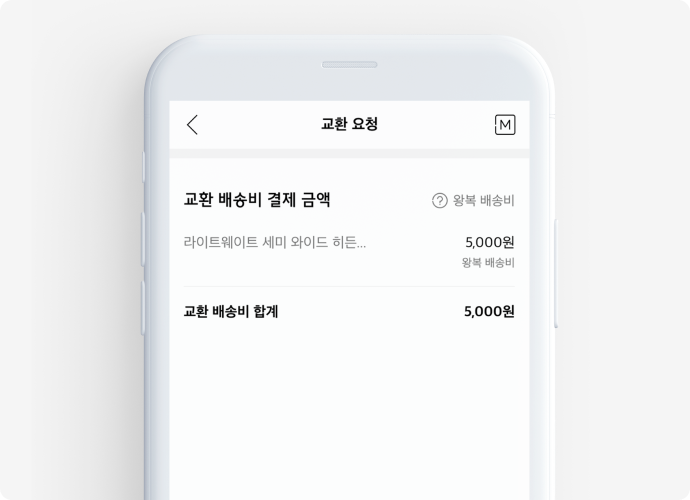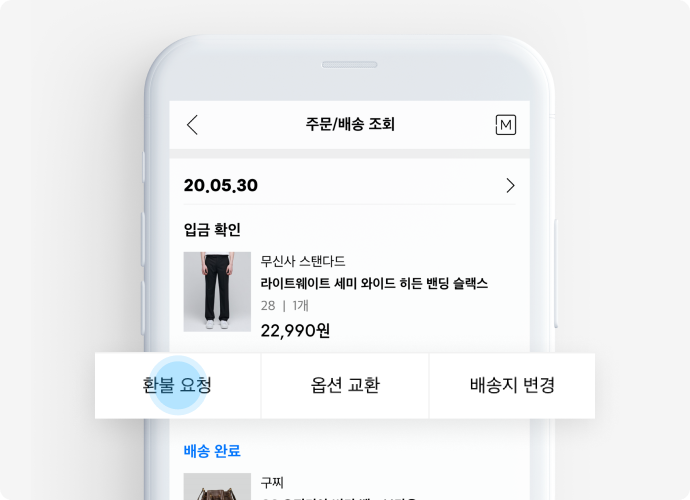출고 전
- Step 1
-
주문/배송조회에서 교환할 상품의 옵션 교환 버튼을 선택
- 배송 준비 중 상태부터는 해당 상품의 포장/출고를 준비하고 있기에, 교환 요청이 불가능합니다.
-

- Step 2
- 1. 교환 옵션을 선택
-

- 2. 교환 요청 버튼을 선택하여 옵션 교환 완료
-

출고 후
- Step 1
- 주문/배송조회에서 교환할 상품의 교환 요청 버튼을 터치
-

- Step 2
- 1. 교환 옵션, 교환 사유 입력
- 추가로 교환할 동일 업체 상품이 있다면 ‘추가 교환 가능 상품’ 리스트에서 선택 후 한 번에 교환 요청해 주세요.
-
PLUS 빠른교환이란?
교환이 접수되면 새 상품이 바로 출발하여 빠르게 교환을 받을 수 있는 무신사 스토어 회원 전용 서비스입니다.
PLUS 빠른교환 적용 여부는 교환요청 페이지에서 확인하실 수 있습니다. 일부 이벤트 상품은 제외될 수 있습니다.
-

- 2. 반품 방법 선택
-
교환할 상품을 보내지 않았다면 ‘회수해 주세요’를 선택해 주세요. 택배사에 접수하지 않아도 업체 지정 택배사에서 교환 상품을 직접 회수합니다.
(일부 업체의 경우, 자동 회수를 제공하지 않습니다.) - 이미 교환 상품을 보냈다면 ‘직접 발송했어요’를 선택하고 반송장 정보를 입력해 주세요.
-
교환할 상품을 보내지 않았다면 ‘회수해 주세요’를 선택해 주세요. 택배사에 접수하지 않아도 업체 지정 택배사에서 교환 상품을 직접 회수합니다.
-

- 3. 교환 배송비 확인
- 교환 사유가 구매자 책임 사유인 경우 교환 배송비가 발생합니다.
-
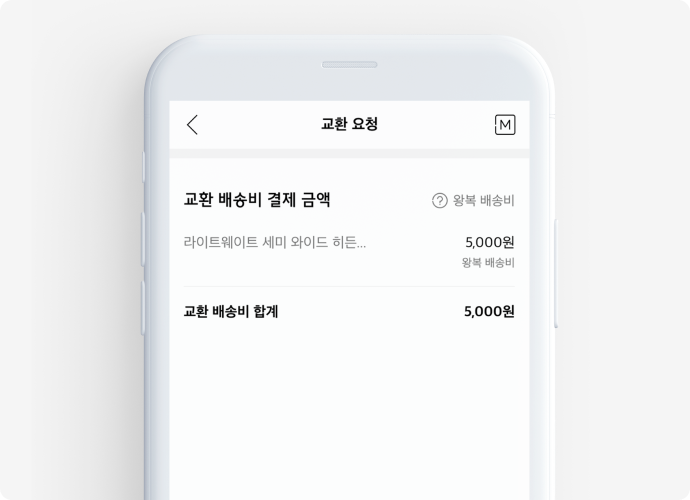
- Step 3
- 1. 교환 배송비 결제
- 결제정보를 입력하고 교환 배송비를 결제합니다.
-

- 2. 교환 접수 완료
- 교환 배송비를 결제하시면 교환 접수가 완료됩니다.
- 자동 회수는 교환 접수를 완료한 다음 날 예약됩니다. 택배사의 안내에 따라 회수를 진행해주세요.
- 이미 교환 상품을 보내신 경우, 반송장 번호를 꼭 입력해주세요. 9일 동안 반송장 번호를 입력하지 않으실 경우 교환 요청이 취소됩니다.
- ‘직접 보낼게요’를 선택하실 경우, 빠른교환 서비스가 제공되지 않습니다..
-

출고 전
- Step 1
-
주문/배송조회에서 환불할 상품의 환불 요청 버튼을 선택
- 배송 준비 중 상태부터는 해당 상품의 포장/출고를 준비하고 있기에, 환불 요청이 불가능합니다.
-
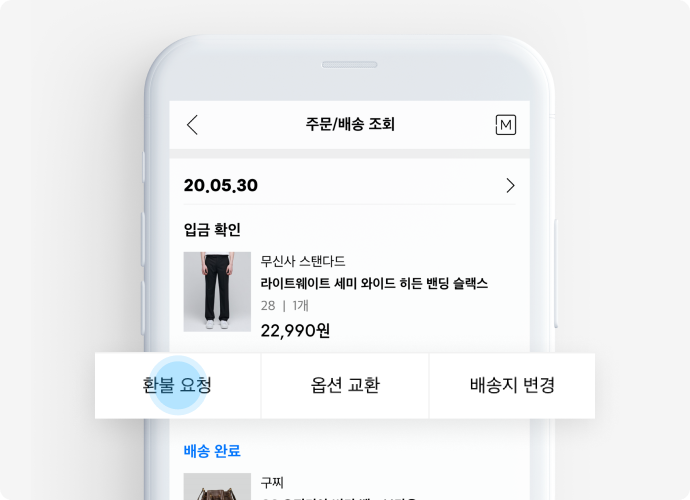
- Step 2
- 1. 환불 사유를 입력
-

- 2. 결제/환불 금액을 확인
- 일부 결제 수단은 환불 정보에서 계좌 정보를 확인합니다.
-

- 3. 확인 버튼을 선택하여 환불 완료
-

출고 후
- Step 1
- 주문/배송조회에서 환불할 상품의 환불 요청 버튼을 터치
-

- Step 2
- 1. 환불 사유, 반품 방법 입력
- 환불할 상품을 리스트에서 선택하고 환불을 요청해주세요.
-
환불 상품을 보내지 않았다면 ‘회수해 주세요’를 선택해주세요. 택배사에 접수하지 않아도 업체가 지정한 택배사가 환불 상품을 직접 회수합니다.
(일부 업체의 경우, 자동 회수를 제공하지 않습니다.) - 이미 환불 상품을 보냈다면 ‘직접 발송했어요’를 선택하고 반송장 정보를 입력해주세요.
-
PLUS 빠른환불이란?
반품할 상품이 픽업된 직후 빠르게 환불 완료되는 무신사 스토어 회원 전용 서비스입니다. (결제수단에 따라 환불 소요기간 상이)
PLUS 빠른환불 적용 여부는 환불요청 페이지에서 확인하실 수 있습니다. 일부 이벤트 상품은 제외될 수 있습니다.
-

- Step 3
- 1. 반품 배송비 확인 및 결제
- 반품 배송비가 차감된 금액으로 환불됩니다.
휴대폰 결제, 계좌이체 주문인 경우, 반품비 결제가 필요합니다.
- 반품 배송비가 차감된 금액으로 환불됩니다.
-

- 2. 환불 접수 완료
- 환불 배송비를 결제하시면 환불 접수가 완료됩니다.
- 자동 회수는 환불 접수를 완료한 다음 날 예약됩니다. 택배사의 안내에 따라 회수를 진행해주세요.
- 이미 환불 상품을 보내신 경우, 반송장 번호를 꼭 입력해주세요. 9일 동안 반송장 번호를 입력하지 않으실 경우 환불 요청이 취소됩니다.
-